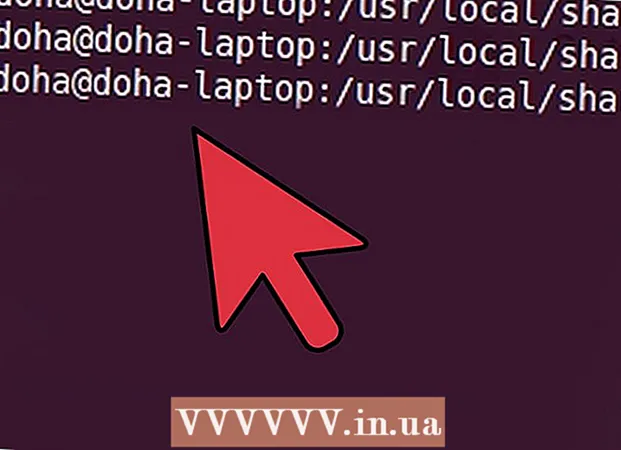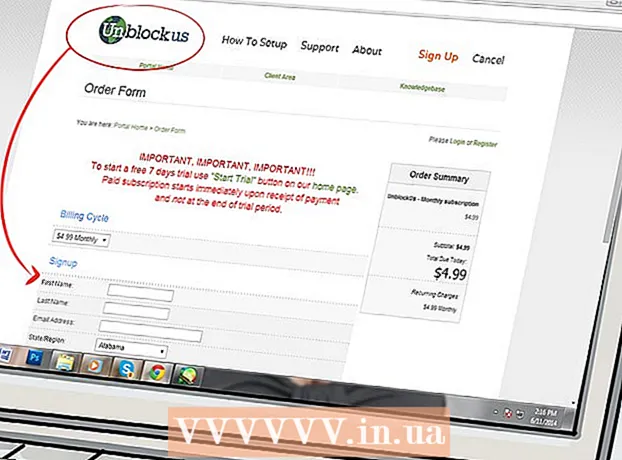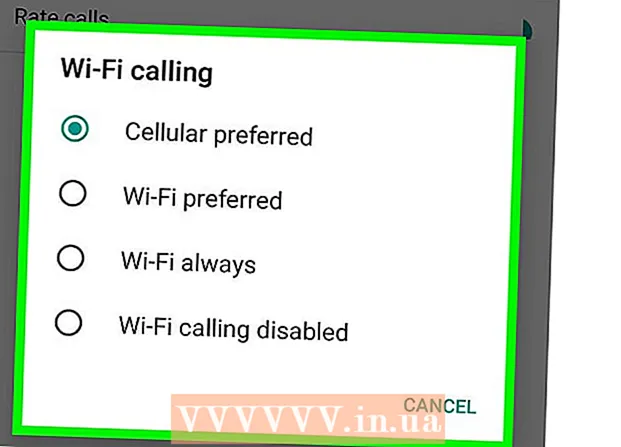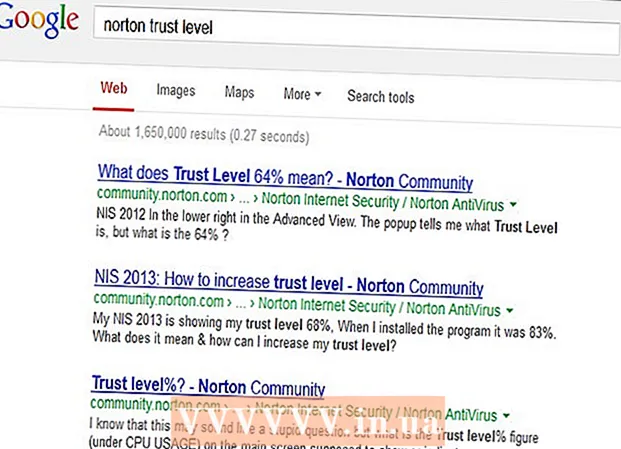Autorius:
Frank Hunt
Kūrybos Data:
19 Kovas 2021
Atnaujinimo Data:
1 Liepos Mėn 2024

Turinys
- Žengti
- 1 metodas iš 3: „Photoshop“ veiksmų naudojimas
- 2 metodas iš 3: naudokite „Photoshop“ sluoksnius
- 3 metodas iš 3: vandens ženklo pridėjimas „Google Picasa“
- Patarimai
- Įspėjimai
- Būtinybės
Kai nuotraukos skelbiamos internete, daugelis žmonių nesusimąsto, kaip suteikti jiems vandens ženklą, kad apsaugotų jas nuo netinkamo naudojimo. Savo vaizdus galite apsaugoti autorių teisėmis, tačiau vandens ženklas yra triukas, kurį naudoja daugybė vaizdo kūrėjų. Iš pradžių vandens ženklas buvo popieriaus storio kitimas, kurį buvo galima pamatyti tik esant konkrečiam ekspozicijai. Skaitmeninis vandens ženklas yra tekstas arba logotipas, uždėtas ant paveikslėlio, nurodantis, kam priklauso vaizdas. Dažnai vandens ženklas yra skaidrus ir atrodo įspaustas. Vandenženklį galite pritaikyti naudodami „Google Picasa“ arba „Adobe Photoshop“. Šiame straipsnyje paaiškinta, kaip tai padaryti.
Žengti
1 metodas iš 3: „Photoshop“ veiksmų naudojimas
 Atidarykite savo atvaizdą „Photoshop“.
Atidarykite savo atvaizdą „Photoshop“. Atidarykite failą su savo logotipu, kurį norite naudoti kaip vandens ženklą.
Atidarykite failą su savo logotipu, kurį norite naudoti kaip vandens ženklą.- Jei reikia išgauti logotipą iš didesnio atvaizdo, naudokite lasą. Įsitikinkite, kad plunksna nustatyta į 0. Spustelėkite ir nubrėžkite liniją aplink sritį, kurią norite naudoti kaip vandens ženklą. Atleiskite pelės mygtuką ir išsaugokite atvaizdą / logotipą.
 Pradėkite įrašyti veiksmus. Jei planuojate pakartoti tą patį veiksmą daug kartų, jums reikia veiksmo. Eikite į „Langas“> „veiksmas“. Pavadinkite veiksmą „Vandenženklis“. Kiekvienas jūsų atliktas veiksmas yra įrašomas nuo tos akimirkos.
Pradėkite įrašyti veiksmus. Jei planuojate pakartoti tą patį veiksmą daug kartų, jums reikia veiksmo. Eikite į „Langas“> „veiksmas“. Pavadinkite veiksmą „Vandenženklis“. Kiekvienas jūsų atliktas veiksmas yra įrašomas nuo tos akimirkos.  Eikite į „Failas“ ir paspauskite „Vieta“.’ Pasirinkite savo logotipą. Jei norite, pritaikykite logotipo dydį. Pakeiskite skaidrumą, jei norite, kad jis būtų šiek tiek lengvesnis. Sulygiuokite logotipą su išlygiavimo mygtukais įrankių juostoje viršuje.
Eikite į „Failas“ ir paspauskite „Vieta“.’ Pasirinkite savo logotipą. Jei norite, pritaikykite logotipo dydį. Pakeiskite skaidrumą, jei norite, kad jis būtų šiek tiek lengvesnis. Sulygiuokite logotipą su išlygiavimo mygtukais įrankių juostoje viršuje. - Logotipą ar tekstą padėkite taip, kad jis netrukdytų vaizdui, tačiau neleistų žmonėms jo atsisiųsti ar pakartotinai naudoti. Apkarpydami vaizdą įsitikinkite, kad vandens ženklas nėra lengvai pašalinamas.
- Įsitikinkite, kad lygiavimui naudojote mygtukus, nes „Photoshop“ gali lengviau įrašyti mygtukų veiksmus nei su pele.
 Taip pat galite sukurti tekstinį vandens ženklą. Norėdami pažymėti tekstą vandens ženklu, įdėkite teksto laukelį ant paveikslėlio, spalvos, dydžio ir nustatykite skaidrumą, kol tekstas bus vos pastebimas. Atlikite tai pradėję įrašyti veiksmą.
Taip pat galite sukurti tekstinį vandens ženklą. Norėdami pažymėti tekstą vandens ženklu, įdėkite teksto laukelį ant paveikslėlio, spalvos, dydžio ir nustatykite skaidrumą, kol tekstas bus vos pastebimas. Atlikite tai pradėję įrašyti veiksmą.  Išsaugokite vaizdą naudodami vandens ženklą naudodami „Išsaugoti kaip“. Kadangi įrašote makrokomandą, „Photoshop“ žino, kad taip pat turėtumėte išsaugoti visus vėlesnius vandens ženklais pažymėtus vaizdus.
Išsaugokite vaizdą naudodami vandens ženklą naudodami „Išsaugoti kaip“. Kadangi įrašote makrokomandą, „Photoshop“ žino, kad taip pat turėtumėte išsaugoti visus vėlesnius vandens ženklais pažymėtus vaizdus.  Norėdami pridėti vandens ženklą prie kelių vaizdų, eikite į „Failas“> „Automatizuoti“, tada „Paketas“.Kai atsidarys langas, pasirinkite makrokomandą „Vandenženklis“. Pasirinkite aplanką su vaizdais, prie kurių norite pridėti vandens ženklą. Jie turėtų būti atskirame aplanke, kad makrokomanda tinkamai veiktų. Pasirinkite tikslinę vandenženklių vaizdų vietą naudodami paieškos funkcija (naudojant mygtuką „Paskirties vieta“) Įjungti „Nepaisyti“ Paspauskite „Gerai“ ir jūsų vaizdai bus pažymėti vandens ženklu ir išsaugoti nurodytame aplanke.
Norėdami pridėti vandens ženklą prie kelių vaizdų, eikite į „Failas“> „Automatizuoti“, tada „Paketas“.Kai atsidarys langas, pasirinkite makrokomandą „Vandenženklis“. Pasirinkite aplanką su vaizdais, prie kurių norite pridėti vandens ženklą. Jie turėtų būti atskirame aplanke, kad makrokomanda tinkamai veiktų. Pasirinkite tikslinę vandenženklių vaizdų vietą naudodami paieškos funkcija (naudojant mygtuką „Paskirties vieta“) Įjungti „Nepaisyti“ Paspauskite „Gerai“ ir jūsų vaizdai bus pažymėti vandens ženklu ir išsaugoti nurodytame aplanke.
2 metodas iš 3: naudokite „Photoshop“ sluoksnius
 Atidarykite savo atvaizdą. Išsaugokite jį kaip atskirą failą, kad neprarastumėte originalo.
Atidarykite savo atvaizdą. Išsaugokite jį kaip atskirą failą, kad neprarastumėte originalo.  Atidarykite savo vandens ženklą. Tai logotipas ar vaizdas, kurį norite naudoti kaip vandens ženklą.
Atidarykite savo vandens ženklą. Tai logotipas ar vaizdas, kurį norite naudoti kaip vandens ženklą.  Nukopijuokite vandens ženklą į naują sluoksnį virš vaizdo.
Nukopijuokite vandens ženklą į naują sluoksnį virš vaizdo. Nustatykite vandens ženklu pažymėto sluoksnio skaidrumą tol, kol jo nebematysite.
Nustatykite vandens ženklu pažymėto sluoksnio skaidrumą tol, kol jo nebematysite. Sujunkite sluoksnius taip, kad vandens ženklas ir pagrindinis vaizdas taptų vienu vaizdu. Prieš sujungdami sluoksnius, išsaugokite failą .psd.
Sujunkite sluoksnius taip, kad vandens ženklas ir pagrindinis vaizdas taptų vienu vaizdu. Prieš sujungdami sluoksnius, išsaugokite failą .psd.  Išsaugokite failą kaip JPEG arba panašų failo tipą, kuris neišsaugo sluoksnio struktūros. Tai apsunkina vandens ženklo pašalinimą kitiems.
Išsaugokite failą kaip JPEG arba panašų failo tipą, kuris neišsaugo sluoksnio struktūros. Tai apsunkina vandens ženklo pašalinimą kitiems.
3 metodas iš 3: vandens ženklo pridėjimas „Google Picasa“
 Įkelkite savo nuotraukas į „Picasa“ albumą.
Įkelkite savo nuotraukas į „Picasa“ albumą.- „Picasa“ yra „Google“ nuotraukų redagavimo ir debesies saugojimo programa. Tai galite naudoti norėdami pridėti baltą tekstą kaip vandens ženklą. Neįmanoma naudoti logotipo kaip vandens ženklo.
 Eikite į savo albumą ir pasirinkite nuotraukas, kurias norite pažymėti vandens ženklais. Norėdami tai padaryti, pirmiausia turėsite juos eksportuoti.
Eikite į savo albumą ir pasirinkite nuotraukas, kurias norite pažymėti vandens ženklais. Norėdami tai padaryti, pirmiausia turėsite juos eksportuoti. - Spustelėkite „Shift“ („Windows“) arba („Command“) „Mac OS“, kad pasirinktumėte kelias nuotraukas.
 Spustelėkite „Eksportuoti“. Tai galite rasti nuotraukų lentynoje. Jums reikia aplanko, į kurį galėtumėte eksportuoti nuotraukas.
Spustelėkite „Eksportuoti“. Tai galite rasti nuotraukų lentynoje. Jums reikia aplanko, į kurį galėtumėte eksportuoti nuotraukas.  Meniu spustelėkite parinktį „Pridėti vandens ženklą“.
Meniu spustelėkite parinktį „Pridėti vandens ženklą“. Įveskite tekstą, kurį norite rodyti kaip vandens ženklą.
Įveskite tekstą, kurį norite rodyti kaip vandens ženklą. Pasirinkite „Gerai“ ir nuotraukos bus pažymėtos vandens ženklu ir eksportuotos.
Pasirinkite „Gerai“ ir nuotraukos bus pažymėtos vandens ženklu ir eksportuotos. Įkeldami taip pat galite pridėti vandens ženklą. Norėdami atsisiųsti, spustelėkite „Įrankiai“> „Parinktys“ („Windows“) arba „Picasa“> „Nuostatos“ („Mac OS“). Spustelėkite „Picasa“ žiniatinklio albumai “. Pasirinkite „Pridėti vandens ženklą“. Įveskite tekstą ir spustelėkite „Gerai“. Jūsų albumas pateks į įkeltą albumą su vandens ženklu.
Įkeldami taip pat galite pridėti vandens ženklą. Norėdami atsisiųsti, spustelėkite „Įrankiai“> „Parinktys“ („Windows“) arba „Picasa“> „Nuostatos“ („Mac OS“). Spustelėkite „Picasa“ žiniatinklio albumai “. Pasirinkite „Pridėti vandens ženklą“. Įveskite tekstą ir spustelėkite „Gerai“. Jūsų albumas pateks į įkeltą albumą su vandens ženklu.
Patarimai
- Nenaudokite svetainių paveikslėliams už papildomą mokestį pažymėti vandens ženklu. Tam skirtą programinę įrangą galima nemokamai atsisiųsti (GIMP, „MyPaint“ arba „Inkscape“) ir lengva naudoti.
Įspėjimai
- Įsitikinkite, kad visada kažkur išsaugojote atvaizdo originalą (be vandens ženklo).
Būtinybės
- „Google Picasa“ paskyra (nebūtina)
- „Photoshop“ (neprivaloma)